|
win7右击桌面菜单没有管理员选项如何添加进去 1、先在电脑空白处点右键,选择新建文本文档; 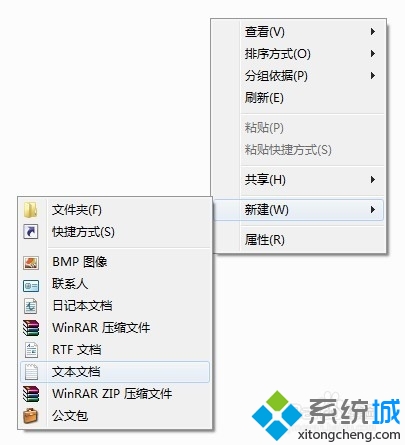 2、复制下面的内容保存。 注意格式别弄乱了! Windows Registry Editor Version 5.00 [HKEY_CLASSES_ROOT\*\shell\runas] @="获取管理员权限" "NoWorkingDirectory"="" [HKEY_CLASSES_ROOT\*\shell\runas\command] @="cmd.exe /c takeown /f \"%1\" & icacls \"%1\" /grant administrators:F" "IsolatedCommand"="cmd.exe /c takeown /f \"%1\" & icacls \"%1\" /grant administrators:F" [HKEY_CLASSES_ROOT\exefile\shell\runas2] @="获取管理员权限" "NoWorkingDirectory"="" [HKEY_CLASSES_ROOT\exefile\shell\runas2\command] @="cmd.exe /c takeown /f \"%1\" & icacls \"%1\" /grant administrators:F" "IsolatedCommand"="cmd.exe /c takeown /f \"%1\" & icacls \"%1\" /grant administrators:F" [HKEY_CLASSES_ROOT\Directory\shell\runas] @="获取管理员权限" "NoWorkingDirectory"="" [HKEY_CLASSES_ROOT\Directory\shell\runas\command] @="cmd.exe /c takeown /f \"%1\" /r /d y & icacls \"%1\" /grant administrators:F /t" "IsolatedCommand"="cmd.exe /c takeown /f \"%1\" /r /d y & icacls \"%1\" /grant administrators:F /t" 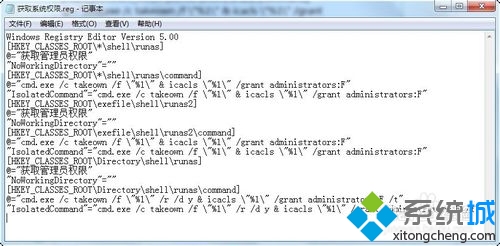 3、将这个文本文档重命名,改为 “获取管理员权限.reg”,注意后缀名要改成reg; 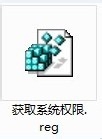 4、更改成功后的样子和原来的文本文档比样子也变了; 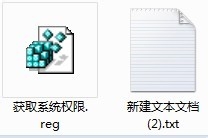 5、双击“获取管理员权限.reg”这个文件, 选择 是; 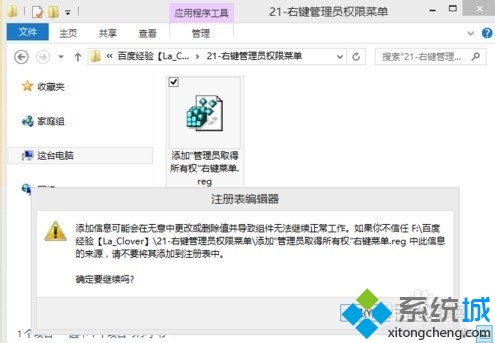 6、点击 确定; 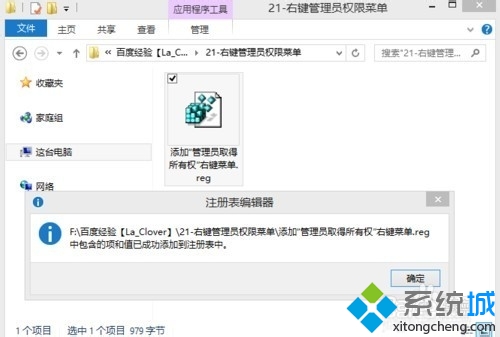 7、再到文件或文件夹上点右键菜单,就可以看到“管理员取得所有权”了; 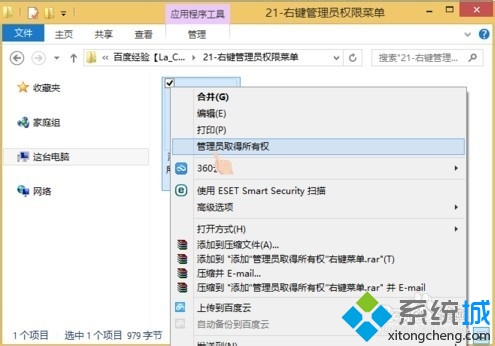 8、现在你可以操作之前没有权限的文件或文件夹了。 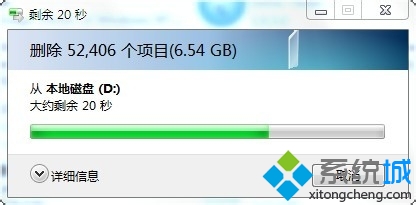 |


